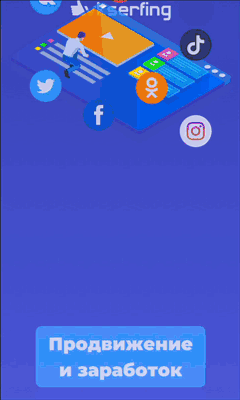Опытные блоггеры знают, что баннер имеет важное значение для привлечения внимания читателя, так как вероятно это будет первое, что они увидят. Если у вас привлекательный баннер, который передает дух вашего блога и немедленно захватывает внимание читателя, он, вероятно останется и прочитает ваш блог.
Опытные блоггеры знают, что баннер имеет важное значение для привлечения внимания читателя, так как вероятно это будет первое, что они увидят. Если у вас привлекательный баннер, который передает дух вашего блога и немедленно захватывает внимание читателя, он, вероятно останется и прочитает ваш блог.
Как сделать баннер для сайта
Вы можете создать баннер для блога с использованием графических редакторов, такие как Paint или Photoshop, а затем загрузить его на сервер и представить его своим читателям.
Список предметов, необходимых для создания баннера:
- программа «Графический редактор»
- FTP приложение
Откройте графический редактор и перейдите в папку на жестком диске, которая содержит тему вашего блога. В этой папке вы должны найти «Изображения» или папку с аналогичным названием содержащую всю графику.
Откройте изображение текущего заголовка блога в графическом редакторе, чтобы вы смогли увидеть точные размеры заголовка. Обратите внимание на размеры и закройте заголовок. Общий размер должен составлять 750 пикселей на 250 пикселей, точный размер зависит от расположения вашего блога.
Откройте новый слой фона (нажмите кнопку «Файл» и «Новый») и установите размеры этого нового слоя, чтобы он соответствовал размерам текущего заголовка:
Выберите цвет фона для нового заголовка в инструменте “Materials Palette” вашего графического редактора. Выберите цвет, который будет дополнять другими цветами тему вашего блога. Заполните его цветом фона в фоновом слое, выбрав инструменты “Flood Fill” или «Paint Bucket» и щелкнув мышью один раз в любом месте слоя.
Добавьте фото или графическое изображение на баннере. Убедитесь, что фотография или изображение являются вашими, прежде чем добавить его в свой блог баннера. Откройте фотографию в графическом редакторе (нажмите кнопку «Файл», «Открыть» и укажите путь к месту, где вы храните изображения) и измените его в соответствии с вашими баннером, если необходимо. Скопируйте изображение в буфер обмена и вставьте его как новый слой на баннере. Перетащите изображение с помощью мыши, чтобы поместить его в нужное место на баннере.
Выделите текст инструмента и выберите шрифт для вашего баннера. Выберите легко читаемый шрифт, но характерный и привлекательный. Установите размер и цвет шрифта и установите курсор на баннер, где вы хотите разместить название блога. Нажмите кнопку мыши один раз после чего появится текстовое поле, а затем введите название блога и нажмите кнопку «Ok». Название блога появится на вашем баннере.
Вы также можете добавить специальные эффекты к вашему баннеру, такие как тень (нажмите «Эффекты» и «3D», а затем «Drop Shadow»).
Объедините слои (нажмите «Слои», «Слияние», а затем «Объединить все») и сохраните баннер на вашем жестком диске в виде файла JPEG. Назовите баннер тем же именем, что и текущий баннер в файле изображения темы вашего блога, но сохраните его на рабочем столе.
Откройте FTP приложение которое вы используете, чтобы загрузить контент на ваш блог, и войдите в программу. Далее перетащите новый образ баннера с рабочего стола в папку изображений в шаблон блога, как правило, он расположен на правой стороне рабочего пространства программы FTP. Он заменит старый баннер на новый. Закройте FTP клиент.
Посетите свой блог в интернете. Вы должны увидеть новый баннер на месте.
Советы и предупреждения:
![]() Точные названия команд и инструментов отличаются в зависимости от конкретной программы для редактирования изображений.
Точные названия команд и инструментов отличаются в зависимости от конкретной программы для редактирования изображений.
![]() Сохраните копию оригинального баннера блога, если вы хотите вернуться к нему или сослаться на него.
Сохраните копию оригинального баннера блога, если вы хотите вернуться к нему или сослаться на него.
![]() Измените его имя, добавив описательный текст, например, сегодняшнюю дату к имени файла.
Измените его имя, добавив описательный текст, например, сегодняшнюю дату к имени файла.
![]() Избегайте использования таких терминов, как «старый» или «предыдущий», вы можете запутаться, при внесении дополнительных изменений.
Избегайте использования таких терминов, как «старый» или «предыдущий», вы можете запутаться, при внесении дополнительных изменений.
Советуем прочесть следующие статьи: